كيفية تشغيل برامج ويندوز على ماك

عناصر الموضوع
1- استخدام Boot Camp لتثبيت ويندوز بجانب macOS
2- استخدام برامج المحاكاة الافتراضية
3- استخدام تطبيقات متخصصة مثل Wine
4- استخدام الخدمات السحابية لتشغيل ويندوز
5- استخدام Crossover لتشغيل برامج محددة
6- النصائح لضمان أفضل أداء أثناء تشغيل برامج ويندوز على ماك
أصبح جهاز ماك من شركة أبل خيارًا شائعًا بين المستخدمين بفضل تصميمه الأنيق ونظام تشغيله الموثوق macOS، ومع ذلك قد يواجه بعض المستخدمين تحديًا عند الحاجة إلى تشغيل برامج مصممة خصيصًا لنظام ويندوز سواء كنت طالبًا، محترفًا، أو مستخدمًا عاديًا، قد تجد نفسك بحاجة إلى تشغيل برامج غير متوافقة مع نظام macOS، لحسن الحظ هناك العديد من الحلول المتاحة التي تتيح لك الاستفادة من برامج ويندوز مباشرة على جهاز ماك دون الحاجة إلى التخلي عن نظام macOS.
في هذا المقال سنستعرض دليلًا شاملًا لتشغيل برامج ويندوز على ماك، بما في ذلك الأدوات والخطوات والنصائح المهمة.
1- استخدام Boot Camp لتثبيت ويندوز بجانب macOS
Boot Camp هو أداة مدمجة في نظام macOS تتيح تثبيت نظام ويندوز بجانب macOS، مما يتيح لك التبديل بين النظامين عند الحاجة.
الخطوات
- افتح تطبيق Boot Camp Assistant من قائمة التطبيقات
- اتبع التعليمات لتقسيم القرص الصلب وتخصيص مساحة لنظام ويندوز
- قم بتثبيت نسخة من نظام ويندوز باستخدام ملف ISO
- بعد التثبيت ستتمكن من اختيار النظام الذي ترغب في تشغيله عند تشغيل الجهاز
المميزات
- يوفر تجربة أصلية وكاملة لنظام ويندوز
- يدعم تشغيل جميع برامج ويندوز دون قيود
العيوب
- يتطلب إعادة تشغيل الجهاز للتبديل بين النظامين
- يستهلك مساحة كبيرة من القرص الصلب.[1]
2- استخدام برامج المحاكاة الافتراضية
برامج المحاكاة الافتراضية مثل Parallels Desktop وVMware Fusion وVirtualBox تتيح لك تشغيل ويندوز كجهاز افتراضي داخل macOS.
الخطوات
- قم بتنزيل برنامج المحاكاة الافتراضية وتثبيته على جهازك.
- أنشئ جهازًا افتراضيًا جديدًا باستخدام نسخة ISO لنظام ويندوز.
- بعد التثبيت، قم بتشغيل ويندوز داخل نافذة على macOS.
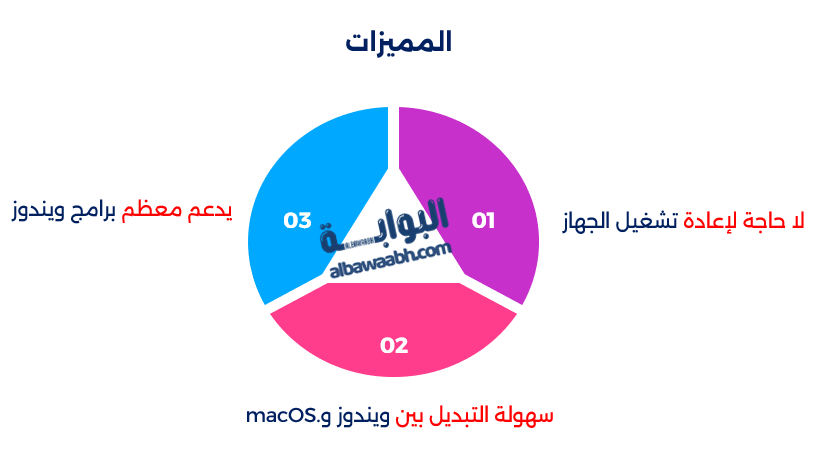
العيوب
- قد تكون الأداء أقل مقارنةً بتثبيت ويندوز عبر Boot Camp.
- يتطلب موارد كبيرة من الجهاز ومساحة تخزين. [2]
3- استخدام تطبيقات متخصصة مثل Wine
إذا كنت بحاجة فقط إلى تشغيل برنامج واحد أو اثنين دون تثبيت نظام ويندوز بالكامل، يمكن استخدام Wine، وهو تطبيق مفتوح المصدر يتيح تشغيل برامج ويندوز مباشرة على macOS.
الخطوات
- قم بتنزيل وتثبيت تطبيق Wine على جهاز ماك.
- قم بتنزيل البرنامج الذي ترغب في تشغيله بصيغة EXE.
- افتح البرنامج باستخدام Wine.
المميزات
- لا حاجة لتثبيت نسخة كاملة من ويندوز.
- خفيف على الجهاز ولا يستهلك الكثير من الموارد.
العيوب
- قد لا يدعم جميع البرامج.
- الإعداد قد يكون معقدًا بعض الشيء للمستخدمين الجدد.[2]
4- استخدام الخِدْمَات السحابية لتشغيل ويندوز
الخِدْمَات السحابية مثل Shadow وAmazon Workspaces تتيح لك تشغيل ويندوز عن بُعد على جهاز ماك عبر الإنترنت.
الخطوات
- اشترك في الخدمة السحابية التي تفضلها.
- قم بتثبيت تطبيق العميل الخاص بالخدمة على جهاز ماك.
- اتصل بالخادم الخاص بالخدمة لبدء استخدام نظام ويندوز.
المميزات
- لا حاجة لتثبيت أي شيء محليًا.
- يمكن الوصول إلى ويندوز من أي مكان.
العيوب
- يتطلب اتصالًا سريعًا ومستقرًا بالإنترنت.
- يعتمد على الاشتراك الشهري أو السنوي.[3]
5- استخدام Crossover لتشغيل برامج محددة
Crossover هو تطبيق مبني على تقنية Wine ولكنه يوفر واجهة أكثر سهولة ويضيف تحسينات لدعم مجموعة واسعة من برامج ويندوز.
الخطوات
- قم بتنزيل وتثبيت Crossover على جهاز ماك.
- استخدم التطبيق لتثبيت برامج ويندوز مباشرة.
- قم بتشغيل البرامج عبر Crossover كما لو كانت تطبيقات macOS.
المميزات
- يدعم برامج متعددة بما في ذلك Microsoft Office وبعض الألعاب.
- تجربة أكثر انسيابية من Wine.
العيوب
- ليس مجانيًا (يتطلب شراء ترخيص).
- لا يدعم جميع البرامج.[4]
6- النصائح لضمان أفضل أداء أثناء تشغيل برامج ويندوز على ماك
تشغيل برامج ويندوز على جهاز ماك قد يبدو معقدًا أحيانًا، لكن مع اتباع بعض النصائح العملية يمكنك ضمان تجربة سلسة وأداء متميز، هنا بعض الخطوات والتوصيات التي ستساعدك في تحسين أدائك والاستفادة القصوى من الحلول المتاحة:
التحقق من الحد الأدنى للمواصفات
قبل تثبيت نظام ويندوز أو تشغيل أي برنامَج محاكاة افتراضية، تأكد من أن جهازك يفي بالحد الأدنى من متطلبات التشغيل، يُفضل أن يكون لديك مساحة تخزين كافية 50 جيجابايت على الأقل لتثبيت ويندوز، ومعالج قوي مثل شريحة Apple Silicon أو Intel i5 على الأقل، وذاكرة وصول عشوائي (RAM) لا تقل عن 8 جيجابايت، الأداء الأفضل يحتاج إلى مواصفات أعلى، خاصة إذا كنت تستخدم تطبيقات كثيفة الموارد.
تحديث نظام macOS وبرامج التشغيل
احرص دائمًا على تشغيل أحدث إصدارات macOS وبرامج التشغيل (Drivers)، هذه التحديثات غالبًا ما تتضمن تحسينات للأداء والتوافق مع البرامج المختلفة، بما في ذلك برامج المحاكاة الافتراضية أو أدوات مثل Boot Camp.
استخدام SSD بدلاً من HDD
إذا كان جهاز ماك الخاص بك يعتمد على وحدة تخزين HDD، فكر في الترقية إلى SSD، الأقراص الصلبة SSD توفر سرعات أعلى بشكل ملحوظ، مما يحسن أداء تشغيل ويندوز والبرامج المرتبطة به.
ضبط موارد الجهاز بشكل صحيح
إذا كنت تستخدم برامج المحاكاة الافتراضية مثل Parallels Desktop أو VMware Fusion، قم بتخصيص الموارد بعناية.
خصص نصف الذاكرة العشوائية (RAM) المتوفرة لجهاز ويندوز الافتراضي، إذا كان لديك 16 جيجابايت من RAM، خصص 8 جيجابايت.
افعل الأمر نفسه بالنسبة إلى المعالج (CPU)، حيث يُفضل تخصيص نواتين أو أربع نوى حسب الاستخدام.
تقليل التطبيقات النشطة أثناء التشغيل
أغلق جميع التطبيقات غير الضرورية على macOS قبل تشغيل برامج ويندوز، وجود تطبيقات كثيرة تعمل في الخلفية يستهلك الموارد، مما قد يؤثر سلبًا على الأداء.
اختيار الحل المناسب لإحتياجاتك
إذا كنت تحتاج إلى أداء عالٍ جدًا لتطبيقات ثقيلة مثل برامج التصميم أو الألعاب. فاستخدام Boot Camp هو الخيار الأفضل. حيث يعمل ويندوز بشكل أصلي دون الحاجة إلى المحاكاة الافتراضية.
إذا كنت بحاجة إلى تشغيل تطبيقات خفيفة مع سهولة التبديل بين macOS وويندوز. فاستخدام برامج المحاكاة الافتراضية مثل Parallels Desktop سيكون مناسبًا.
إذا كنت ترغب في تشغيل برامج بسيطة دون تثبيت نظام ويندوز كامل، فجرب أدوات مثل Wine أو Crossover.
تنظيف وإدارة القرص الصلب بانتظام
قم بمراقبة مساحة التخزين لديك باستمرار، امسح الملفات المؤقتة والملفات غير الضرورية لتحسين الأداء، يمكنك استخدام تطبيقات مثل Clean MyMac لتنظيف النظام وتحسين استخدام الموارد.
تخصيص إعدادات الرسومات والأداء
إذا كنت تستخدم برامج تحتاج إلى رسومات عالية الجودة، فتأكد من ضبط إعدادات الرسومات لتتناسب مع قدرات جهازك، على سبيل المثال يمكن خفض جودة الرسومات لتحسين الأداء عند استخدام برامج المحاكاة الافتراضية.
استخدام حلول مدفوعة للحصول على أداء مميز
على الرغم من وجود أدوات مجانية مثل VirtualBox، إلا أن الحلول المدفوعة مثل Parallels Desktop تقدم تجربة أكثر استقرارًا ودعمًا فنيًا قويًا، استثمارك في هذه البرامج يمكن أن يكون مفيدًا إذا كنت تعتمد عليها بشكل يومي.
إعداد نسخ احتياطية منتظمة
عند تثبيت ويندوز أو التعامل مع برامج محاكاة، قد تواجه أحيانًا أعطالًا أو مشاكل في التوافق، تأكد دائمًا من وجود نسخة احتياطية محدثة من بياناتك المهمة لتجنب فقدان أي شيء أثناء عملية التثبيت أو التشغيل.
اختبار الأداء بإنتظام
بعد تثبيت ويندوز أو تشغيل البرامج، قم بإجراء اختبارات أداء لمعرفة ما إذا كانت التجربة مرضية، يمكنك استخدام أدوات مثل Geek bench لتقييم الأداء على جهازك وإجراء تحسينات إذا لزم الأمر.
الحفاظ على تبريد الجهاز
تشغيل ويندوز عبر المحاكاة الافتراضية قد يؤدي إلى ارتفاع درجة حرارة الجهاز، خاصة إذا كنت تعمل على مهام كثيفة الموارد، تأكد من توفير تهوية جيدة لجهاز ماك الخاص بك أو استخدام قاعدة تبريد إذا لزم الأمر.
بتطبيق هذه النصائح ستتمكن من ضمان أفضل أداء أثناء تشغيل برامج ويندوز على جهاز ماك الخاص بك سواء كنت تستخدمه لأغراض العمل أو الدراسة أو الترفيه، تذكر دائمًا أن التوازن بين الأداء والاستقرار يعتمد على اختياراتك وإعداداتك.[4]
في الختام، تشغيل برامج ويندوز على ماك لم يعد عقبة أمام المستخدمين، بفضل الخيارات المتعددة المتاحة اليوم سواء كنت ترغب في تجربة متكاملة لنظام ويندوز أو تحتاج فقط إلى تشغيل برنامج معين، هناك حل يناسب احتياجاتك ومستوى خبرتك، اختر الأداة التي تناسبك بعناية، واستمتع بالمرونة التي تتيحها هذه الحلول لتعزيز إنتاجيتك دون التضحية بتجربة استخدام macOS المميزة.
المراجع
- الزهراني، ع. (2022). تجربة نظام ويندوز على أجهزة ماك: أفضل الأدوات والخطوات. مؤسسة النشر العربي.استخدام Boot Camp لتثبيت ويندوز بجانب macOS - بتصرف
- يوسف، ر. (2021). نظام ويندوز على ماك: تقنيات المحاكاة الافتراضية وأدوات التشغيل. دار التكنولوجيا الحديثة.استخدام برامج المحاكاة الافتراضية _ بتصرف
- سعيد، ج. (2020). حلول متقدمة لتشغيل تطبيقات ويندوز على أجهزة ماك. دار الكتاب الوطني.استخدام الخدمات السحابية لتشغيل ويندوز _ بتصرف
- القحطاني، ل. (2022). دليل شامل لتشغيل برامج ويندوز على ماك باستخدام الأدوات المختلفة. مكتبة العلوم التقنية.النصائح لضمان أفضل أداء أثناء تشغيل برامج ويندوز على ماك _ بتصرف
مشاركة المقال
وسوم
هل كان المقال مفيداً
الأكثر مشاهدة
ذات صلة

الطباعة ثلاثية الأبعاد: ثورة في التصميم والتصنيع

استخدامات تقنية البلوك تشين: ماذا تعني ولماذا هي...

مزايا وعيوب إستخدام الحاسوب في الحياة اليومية

هل لعبة المارد الأزرق خطيرة

إنشاء حساب تليجرام من جوجل

الدليل الشامل: كيفية تحميل التطبيقات من خارج المتجر

كيف تعرف أنك محظورًا على واتس آب؟

كيفية إيقاف واتس آب مؤقتًا

الذكاء الاصطناعي في الفضاء

إيجابيات الحاسوب

إيجابيات مواقع التواصل الاجتماعي

إنشاء حساب تويتر برقم الهاتف

أندرويد: استكشاف نظام التشغيل الأكثر انتشاراً وتطوره عبر...

ماهى فوائد الحاسوب




















